proteus常见问题与解决方案
proteus常见问题汇总
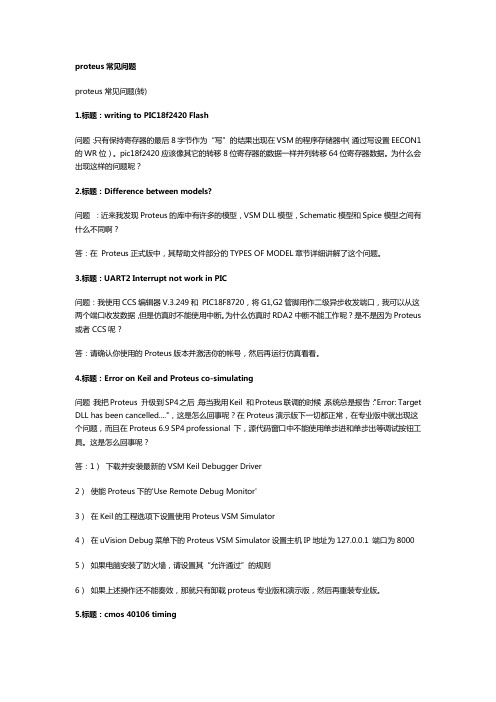
proteus常见问题proteus常见问题(转)1.标题:writing to PIC18f2420 Flash问题:只有保持寄存器的最后8字节作为“写”的结果出现在VSM的程序存储器中(通过写设置EECON1 的WR位)。
pic18f2420应该像其它的转移8位寄存器的数据一样并列转移64位寄存器数据。
为什么会出现这样的问题呢?2.标题:Difference between models?问题:近来我发现Proteus的库中有许多的模型,VSM DLL模型,Schematic模型和Spice模型之间有什么不同啊?答:在Proteus正式版中,其帮助文件部分的TYPES OF MODEL章节详细讲解了这个问题。
3.标题:UART2 Interrupt not work in PIC问题:我使用CCS编辑器V.3.249和PIC18F8720,将G1,G2管脚用作二级异步收发端口,我可以从这两个端口收发数据,但是仿真时不能使用中断。
为什么仿真时RDA2中断不能工作呢?是不是因为Proteus 或者CCS呢?答:请确认你使用的Proteus版本并激活你的帐号,然后再运行仿真看看。
4.标题:Error on Keil and Proteus co-simulating问题:我把Proteus 升级到SP4之后,每当我用Keil 和Proteus联调的时候,系统总是报告:"Error: Target DLL has been cancelled....",这是怎么回事呢?在Proteus演示版下一切都正常,在专业版中就出现这个问题,而且在Proteus 6.9 SP4 professional 下,源代码窗口中不能使用单步进和单步出等调试按钮工具。
这是怎么回事呢?答:1)下载并安装最新的VSM Keil Debugger Driver2)使能Proteus下的'Use Remote Debug Monitor'3)在Keil的工程选项下设置使用Proteus VSM Simulator4)在uVision Debug菜单下的Proteus VSM Simulator设置主机IP地址为127.0.0.1 端口为80005)如果电脑安装了防火墙,请设置其“允许通过”的规则6)如果上述操作还不能奏效,那就只有卸载proteus专业版和演示版,然后再重装专业版。
Proteus软件常见问题解决办法
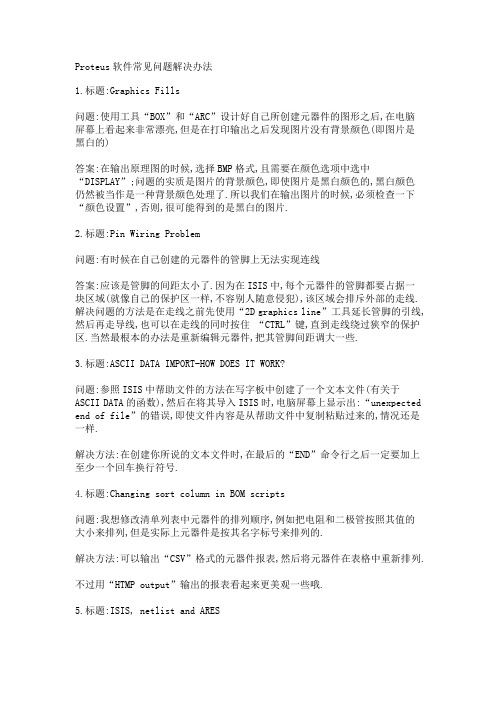
Proteus软件常见问题解决办法1.标题:Graphics Fills问题:使用工具“BOX”和“ARC”设计好自己所创建元器件的图形之后,在电脑屏幕上看起来非常漂亮,但是在打印输出之后发现图片没有背景颜色(即图片是黑白的)答案:在输出原理图的时候,选择BMP格式,且需要在颜色选项中选中“DISPLAY”;问题的实质是图片的背景颜色,即使图片是黑白颜色的,黑白颜色仍然被当作是一种背景颜色处理了.所以我们在输出图片的时候,必须检查一下“颜色设置”,否则,很可能得到的是黑白的图片.2.标题:Pin Wiring Problem问题:有时候在自己创建的元器件的管脚上无法实现连线答案:应该是管脚的间距太小了.因为在ISIS中,每个元器件的管脚都要占据一块区域(就像自己的保护区一样,不容别人随意侵犯),该区域会排斥外部的走线.解决问题的方法是在走线之前先使用“2D graphics line”工具延长管脚的引线,然后再走导线,也可以在走线的同时按住“CTRL”键,直到走线绕过狭窄的保护区.当然最根本的办法是重新编辑元器件,把其管脚间距调大一些.3.标题:ASCII DATA IMPORT-HOW DOES IT WORK?问题:参照ISIS中帮助文件的方法在写字板中创建了一个文本文件(有关于ASCII DATA的函数),然后在将其导入ISIS时,电脑屏幕上显示出:“unexpected end of file”的错误,即使文件内容是从帮助文件中复制粘贴过来的,情况还是一样.解决方法:在创建你所说的文本文件时,在最后的“END”命令行之后一定要加上至少一个回车换行符号.4.标题:Changing sort column in BOM scripts问题:我想修改清单列表中元器件的排列顺序,例如把电阻和二极管按照其值的大小来排列,但是实际上元器件是按其名字标号来排列的.解决方法:可以输出“CSV”格式的元器件报表,然后将元器件在表格中重新排列.不过用“HTMP output”输出的报表看起来更美观一些哦.5.标题:ISIS, netlist and ARES问题:设计好一个含有多个子电路的层次电路原理图,然后产生网络表,将其导入ARES制作PCB图.如果要求生成多个PCB图,且每个PCB图中包含独立的子电路部分,该怎样实现呢?方法:如果纯粹是为了制作PCB的话,问题就比较容易解决.你可以建立几个相近的电路原理图(每个原理图只有子电路部分不同而已),然后依次产生网路表并生成PCB图;如果不嫌麻烦的话,在生成PCB图时采用手动布局元器件也可以实现你的目的,只是这种做法相当繁琐而已.6.标题:change design created date?(即要更改设计被创建的日期)问题:在一个已有的原理图的基础上做一些修改,然后另存问别的设计文件,该设计文件的创建日期还是跟原来的原理图的日期是一样的,有没有办法修改?答:可以用“新建设计”,而不是用“另存为”.其实修改这个时间没有任何的实际意义,完全没有必要这样做.7.问题:Proteus中鼠标的操作有点不符合人的传统习惯,能不能在Proteus实现更改鼠标设置?答:Proteus的鼠标操作方式(左右键)是有点与众不同,在开始使用时你可能真的会觉得有点不习惯,但是用久了之后你就会慢慢喜欢它了,因为用它可以简化操作的步骤.不过Proteus的7.0版很有希望实现自由设置鼠标的操作方式.8.标题:question about updates问题:如果要升级 Proteus,必须重装Proteus后然后再运行 update 吗?答:不需要重装Proteus,具体步骤如下:1) 把license文件放在桌面上,以便查找;2) 把任意一张Proteus的安装盘插入光驱中,停止其自动运行;3) 运行最新的 PROSYS.EXE ,将完全安装最新的升级服务包.9.标题:simulation animate same pages问题:能不能实现不在当前原理图页面下观察仿真效果(即将观察窗口浮起来)?答:到目前为止,还只能在当前原理图下观测仿真效果,Proteus的下一个版本可能会解除这个限制.10.标题:how to generate netlist in 4.73?问题:我用Proteus 4.73为何只能设计原理图,不能产生网络表并生成PCB图?还有,在进入ARES时,其自动产生、装载网络表,我不想让其自动装载网络表,能不能实现呢?答:你用的是Proteus限制版,它既不能产生网络表文件也不能输出Gerber 文件,仅用于业余爱好者学习.至于你想手动产生网络表,可以用Tools-)netlist compiler,能产生多种格式的网络表文件.11.标题:Power and GND问题:能不能自建12VDC的电源和其他的接地方式?为什么先用decompose分解POWER的管脚,然后用“make symbol”命名为新的power,它不能与VCC连接?答:可以先在原理图中放置POWER,然后选中并左击,在其属性对话框中的string 处输入+12V ,点击OK,它就不会与VCC(其默认值为5V)连接了.接地(GND)也一样,更改一下它的属性就变成另外一个地脚了.“make symbol”是用来设计元器件外形的,元器件是通过管脚连接的,GND和POWER只是代表逻辑终端,所以不能将其象普通元器件一样分解POWER和 GND.如果你想创建自己的接地符号,可以先用画图工具画出图形,然后附上管脚号码和名字,保存在元器件库中.创建+12V直流电源的具体步骤如下:a. 点击“Inter-sheet Terminals”图标b. 选择“Power”终端,并将其放入原理图中c. 按右键选中“Power”并左击,弹出其属性对话框d. 在“String”空格区输入“+12V”注意:如果没有“+”和“-”,系统将无法识别其为电源.元器件被分解之后就不再是一个元件了,所以不能更改它的属性了,它只代表一种图形符号了.如果想创建圆形的电源图标,只需将终端符号换成“DEFAULT”,然后按“A”建,在弹出的对话框的“String”空格区输入“TYPE=POWER”,再点击OK就可以了.12.标题:ISIS accessing internet?问题:启动 Proteus ISIS之后,防火墙会发出警告:ISIS正试图连接英特网,在启动Proteus ARES后也会碰到这种情况,请问是怎么回事?答:原因是你在Proteus ISIS中设置了远端调试监视器(remote debug monitor),使用TCP/IP网络协议让IP地址为127.0.0.1的电脑通过其8000端口访问英特网,因此防火墙会提示你是否允许开关 8000端口.如果电脑没有安装使用防火墙的话就不会有这个问题了.13.标题:Find duplicated part问题:电脑显示错误“ERROR[ROOT10]:Duplicate part referencexob350714#1”,这是怎么回事?怎么找到发生错误的地方?答:发生上述错误的原因是有元器件的标号出现了重复;找出错误之处的方法是使用“Bill of materials”工具先生成报表,然后在报表中可以发现错误产生的地方.通常电阻的标号为“R?”,电容的标号为“C?”,芯片的标号为“IC?”14.标题:MAXIM max 497 part creation问题:max497有四个输入脚,4个输出脚,4个GND脚,2个VCC脚,2个VEE脚,我想在用它的时候加2组独立的电源,但是其封装内部默认的是两组电源的名字是相同的,所以认为他们是连接的,该怎么解决呢?答: 可以在创建max497的时候,给他们的管脚赋上不同的网络标号,例如将其9号和15号管脚加上相同的标号如VCC,那么这两个管脚就会都连到同一个电源(VCC)上,如果它们有不同的网络标号,那么它们就会分别连到独立的电源上.15.标题:Multiplexer (多路转换器)问题:我需要一个8或16路输入通道,4路输出通道的多路转换器,,怎么找不到模型?答:4067不就是你想找的模型吗,它是一个CMOS模拟器件,有16个输入脚,还有一个用来使能的EA脚.16.标题:change component问题:我已经用ISIS设计好一个原理图,并制作了PCB图,但是我突然发现需要将一个二极管更改为电阻(包括名字,封装,型号,参数),能够实现吗?答:当然可以,为了减少系统的工作量,我们增加或删除元器件时,会改变器件的布线和标注,所以一般是从ISIS到ARES;如果只需要更改已有的元器件(例如管脚号码和标注等),一般从ARES到ISIS.因为ARES和ISIS是可以同步的.注意:更改元器件时,原来已经布好的导线不会消失.17.标题:ISIS OP-AMPS问题:在ISIS中许多光耦放大器的3号管脚为反相输入脚,而传统上都是2号管脚,可不可以更改呢?答:可以,管脚号码的顺序是可以更改的,我们用Library菜单下的“decompose”命令先分解元器件,然后更改管脚号码,再用“make device”生成元器件.18.标题:2D graphic background shading问题:出于出版的目的我想要同一个原理图中的元器件有不同的背景颜色,以实现特别区域的不同显示,同时元器件和其导线均要可见;我用“moveto back”命令操作,结果是元器件可见,其导线却不可见,因为导线被背景颜色掩盖掉了.解决方法:在ISIS中设计原理图时,按鼠标右键然后框选住需要特别显示的元器件及其导线,再使用EDIT菜单中的“bring to front”命令,就可以将目标前置与背景之上了,这样元器件和导线都是可见的.19.标题:printing problem问题:有没有办法把Proteus软件的帮助文件分章节地打印出来?好像我们只能浏览而不能对它进行任何处理哦.答:如果你是被授权用户的话,你不仅可以获得我们免费赠与的PDF格式文件,而且还能得到使用指南的硬拷贝文件.20.标题:Form net list问题:完成原理图设计后产生网络表并进入ARES,ARES界面中没有完整的元器件管脚列表,这样就实现不了所有器件管脚的连接.答:可能是原理图设计有错误,可以先用“Tools”菜单下的电气规则检查命令(即electrical rule check)进行检查;如果没有错误的话,可以在ARES中用手动画线的方式补上漏画的导线.21.标题:Assigning strategies to multiple nets问题:如何设置一种策略可以不用依次单独为每一根导线放置网络标号?答:应用PAT工具,按“A”键,在弹出的对话框中的“String”处输入“NET=START=NEW_STRATEGY_NAME”,然后依次在需要放置网络标号的导线上单击鼠标左键一次就可以放置网络标号.22.标题:A problem with some component replacements问题:为何不能将SW-SPST与BUTTON直接用鼠标拖放实现互相替换?答:对于开关这样的动态器件,鼠标点击它有不同的含义,故不能直接替换,如要实现替换可以用如下方法:a. 选中要被替换的元器件;b. 按“A”键,进入property assignment tool窗口(即属性设置工具);c. 在“STRING”处输入“DEVICE=new part’s name”d. 应用范围设为“local tagged”,再点击“OK”23.标题:Remove components models from DSN file?问题:从元器件库里挑出元器件之后它就出现在DSN文件的元器件列表中,能不能把它再删除呢?答:如果元器件没有用于原理图设计,可以在元器件列表中选中,然后点击“EDIT”菜单下的“Tidy”,就可以将元器件从列表中删除.注意我们不能从列表中清除被放置在原理图中的元器件。
proteus仿真常见问题

问题:有没有办法把Proteus软件的帮助文件分章节地打印出来?好像我们只能浏览而不能对它进行任何处理哦。
答:如果你是被授权用户的话,你不仅可以获得我们免费赠与的PDF格式文件,而且还能得到使用指南的硬拷贝文件。
20.标题:Form net list
2.标题:Pin Wiring Problem
问题:有时候在自己创建的元器件的管脚上无法实现连线
答案:应该是管脚的间距太小了。因为在ISIS中,每个元器件的管脚都要占据一块区域(就像自己的保护区一样,不容别人随意侵犯),该区域会排斥外部的走线。解决问题的方法是在走线之前先使用“2D graphics line”工具延长管脚的引线,然后再走导线,也可以在走线的同时按住 “CTRL”键,直到走线绕过狭窄的保护区。当然最根本的办法是重新编辑元器件,把其管脚间距调大一些。
1.标题:Graphics Fills
问题:使用工具“BOX”和“ARC”设计好自己所创建元器件的图形之后,在电脑屏幕上看起来非常漂亮,但是在打印输出之后发现图片没有背景颜色(即图片是黑白的)
答案:在输出原理图的时候,选择BMP格式,且需要在颜色选项中选中“DISPLAY”;问题的实质是图片的背景颜色,即使图片是黑白颜色的,黑白颜色仍然被当作是一种背景颜色处理了。所以我们在输出图片的时候,必须检查一下“颜色设置”,否则,很可能得到的是黑白的图片。
解决方法:在创建你所说的文本文件时,在最后的“END”命令行之后一定要加上至少一个回车换行符号。
4.标题:Changing sort column in BOM scripts
问题:我想修改清单列表中元器件的排列顺序,例如把电阻和二极管按照其值的大小来排列,但是实际上元器件是按其名字标号来排列的。
proteus仿真遇到的问题和解决方法

Proteus仿真遇到的问题和解决方法1.引言在电子设计领域,Pr o te us是一款广泛使用的电子电路仿真软件,可以模拟和验证各种电路设计。
然而,在使用P ro te us进行仿真时,可能会遇到一些常见的问题。
本篇文档将介绍一些在P ro te us仿真过程中常见的问题,并提供相应的解决方法。
2.仿真创建问题2.1.项目文件缺失或损坏在创建仿真项目时,有时会遇到项目文件缺失或损坏的问题。
这可能导致无法打开项目或无法正常进行仿真。
解决方法:首先确保项目文件目录完整,并尝试重新打开项目文件。
如果问题仍然存在,可以尝试从备份文件中恢复项目文件,或者创建一个新的仿真项目并导入所需的电路设计。
2.2.元件库中缺少所需的元件P r ot eu s提供了丰富的元件库,但有时可能会因为版本差异或其他原因导致某些元件无法找到。
解决方法:首先检查元件库是否完整,如果确实缺少所需的元件,可以尝试下载官方或第三方提供的元件库进行补充。
另外,可以尝试手动导入元件库或者自定义元件以满足仿真需求。
3.仿真连接问题3.1.连接错误或丢失在进行仿真连接时,存在一些常见的问题,如连接错误或连接丢失。
解决方法:首先检查连接的正确性,确保每个连接符合设计要求。
如果仍然存在连接问题,可以尝试重新连接或重新布线。
另外,确保元件之间的连接是稳定可靠的,没有松动或接触不良的情况。
3.2.仿真模型不匹配有时,在进行仿真时,元件的仿真模型可能不匹配,导致仿真结果不准确或不符合预期。
解决方法:首先确认所使用的元件模型与设计要求一致,并确保其参数和功能正确设置。
如果需要,可以尝试更新元件模型或更换适用的模型以获得更准确的仿真结果。
4.仿真参数设置问题4.1.仿真时间不足设置合适的仿真时间是获得准确仿真结果的关键,过短的仿真时间可能导致仿真结果不完整或不准确。
解决方法:根据设计要求和所需的仿真结果,合理设置仿真时间。
如果存在长时间仿真的需求,可以考虑使用加速仿真功能提高仿真效率。
proteus常见问题及解决方案
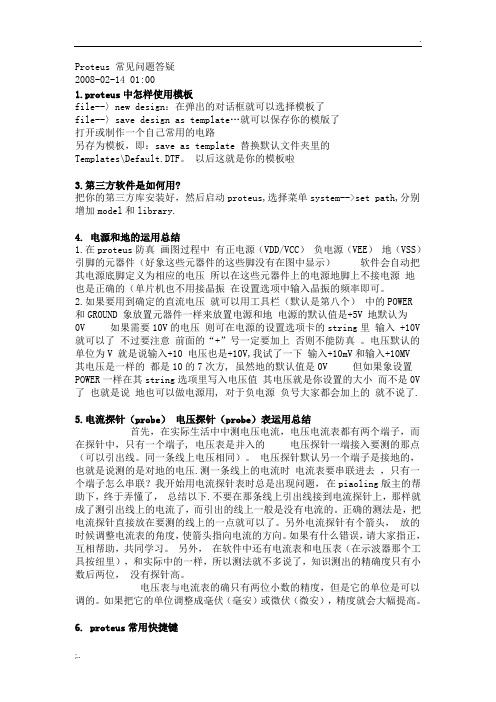
Proteus 常见问题答疑2008-02-14 01:001.proteus中怎样使用模板file--〉new design:在弹出的对话框就可以选择模板了file--〉save design as template…就可以保存你的模版了打开或制作一个自己常用的电路另存为模板,即:save as template 替换默认文件夹里的Templates\Default.DTF。
以后这就是你的模板啦3.第三方软件是如何用?把你的第三方库安装好,然后启动proteus,选择菜单system-->set path,分别增加model和library.4. 电源和地的运用总结1.在proteus防真画图过程中有正电源(VDD/VCC)负电源(VEE)地(VSS)引脚的元器件(好象这些元器件的这些脚没有在图中显示)软件会自动把其电源底脚定义为相应的电压所以在这些元器件上的电源地脚上不接电源地也是正确的(单片机也不用接晶振在设置选项中输入晶振的频率即可。
2.如果要用到确定的直流电压就可以用工具栏(默认是第八个)中的POWER和GROUND 象放置元器件一样来放置电源和地电源的默认值是+5V 地默认为0V 如果需要10V的电压则可在电源的设置选项卡的string里输入 +10V 就可以了不过要注意前面的“+”号一定要加上否则不能防真。
电压默认的单位为V 就是说输入+10 电压也是+10V,我试了一下输入+10mV和输入+10MV 其电压是一样的都是10的7次方, 虽然地的默认值是0V 但如果象设置POWER一样在其string选项里写入电压值其电压就是你设置的大小而不是0V 了也就是说地也可以做电源用, 对于负电源负号大家都会加上的就不说了.5.电流探针(probe)电压探针(probe)表运用总结首先,在实际生活中中测电压电流,电压电流表都有两个端子,而在探针中,只有一个端子, 电压表是并入的电压探针一端接入要测的那点(可以引出线。
proteus常见问题及解决方案
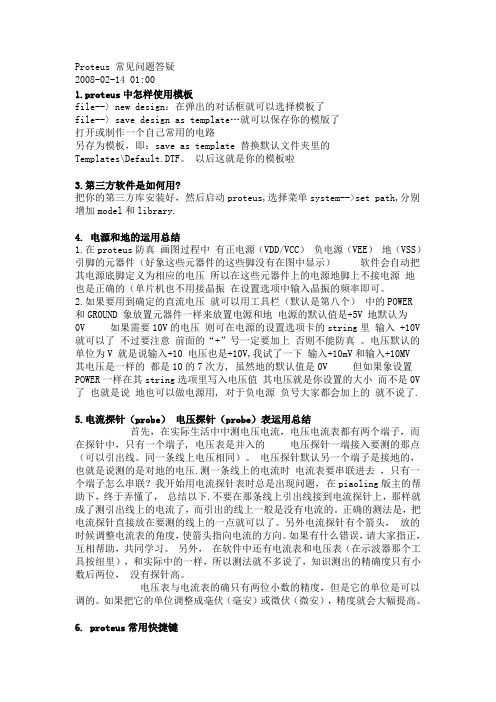
Proteus 常见问题答疑2008-02-14 01:001.proteus中怎样使用模板file--〉new design:在弹出的对话框就可以选择模板了file--〉save design as template…就可以保存你的模版了打开或制作一个自己常用的电路另存为模板,即:save as template 替换默认文件夹里的Templates\Default.DTF。
以后这就是你的模板啦3.第三方软件是如何用?把你的第三方库安装好,然后启动proteus,选择菜单system-->set path,分别增加model和library.4. 电源和地的运用总结1.在proteus防真画图过程中有正电源(VDD/VCC)负电源(VEE)地(VSS)引脚的元器件(好象这些元器件的这些脚没有在图中显示)软件会自动把其电源底脚定义为相应的电压所以在这些元器件上的电源地脚上不接电源地也是正确的(单片机也不用接晶振在设置选项中输入晶振的频率即可。
2.如果要用到确定的直流电压就可以用工具栏(默认是第八个)中的POWER和GROUND 象放置元器件一样来放置电源和地电源的默认值是+5V 地默认为0V 如果需要10V的电压则可在电源的设置选项卡的string里输入 +10V 就可以了不过要注意前面的“+”号一定要加上否则不能防真。
电压默认的单位为V 就是说输入+10 电压也是+10V,我试了一下输入+10mV和输入+10MV 其电压是一样的都是10的7次方, 虽然地的默认值是0V 但如果象设置POWER一样在其string选项里写入电压值其电压就是你设置的大小而不是0V 了也就是说地也可以做电源用, 对于负电源负号大家都会加上的就不说了.5.电流探针(probe)电压探针(probe)表运用总结首先,在实际生活中中测电压电流,电压电流表都有两个端子,而在探针中,只有一个端子, 电压表是并入的电压探针一端接入要测的那点(可以引出线。
PROTEUS使用常见问题

⑨ STC单片机串口烧录:/v_show/id_XMTI2ODM2ODA0.html
附9:KEIL编写程序时出错原因:
① 如果仿真未随程序改变而改变,先看看hex文件代码是否改变,若无改变,可能是没添加ASM或C文件到source group 1, 或者程序改动后未保存在C盘里它也找不到,它里面没有源文件,所以还是调用以前的ASM或C文件转为HEX文件,这样就还是以前的程序了。 ② 为什么程序正确,电平转换也正确,但是灯不亮? 和灯串联的电阻阻值推荐改为100 ③ error A9: SYNTAX ERROR,语法错误,查那一行网上的标准语法,复制粘贴。
答:任何单片机的外接晶振都需要接和晶振相匹配的电容,电容容量一般为15-40P, 视晶振而定,当匹配的电容容量不对或去掉时,易产生高次谐波振荡,而AVR的内部晶振放大器灵敏度较高,故就容易产生原本4MHZ的晶振振荡频率竟然变为11MHZ左右,由于加接不匹配的电容或不加外部匹配电容,晶振的频率(或其高次谐波)差别很大,由于现在的一般晶振普遍一致性和质量都较差,误差个10%也算正常!比如,你上面所述的4M晶振,振荡频率变为11MHZ左右,即 (4M X 3次谐波 - 11M)/ (4M X 3次谐波)= 8.33% , 属于正常。
点击左下角和三角形同行的矩形按钮,以暂停仿真播放。
5. proteus中的单片机属性怎么找?左击原理图上的单片机图标即出现。
6. proteus仿真步骤:
推荐答案 检举 | 2012-6-22 15:43
proteus常见问题与解决方案

Proteus 常见问题答疑2008-02-14 01:001.proteus中怎样使用模板file--〉new design:在弹出的对话框就可以选择模板了file--〉save design as template…就可以保存你的模版了打开或制作一个自己常用的电路另存为模板,即:save as template 替换默认文件夹里的Templates\Default.DTF。
以后这就是你的模板啦3.第三方软件是如何用?把你的第三方库安装好,然后启动proteus,选择菜单system-->set path,分别增加model和library.4. 电源和地的运用总结1.在proteus防真画图过程中有正电源(VDD/VCC)负电源(VEE)地(VSS)引脚的元器件(好象这些元器件的这些脚没有在图中显示)软件会自动把其电源底脚定义为相应的电压所以在这些元器件上的电源地脚上不接电源地也是正确的(单片机也不用接晶振在设置选项中输入晶振的频率即可。
2.如果要用到确定的直流电压就可以用工具栏(默认是第八个)中的POWER和GROUND 象放置元器件一样来放置电源和地电源的默认值是+5V 地默认为0V 如果需要10V的电压则可在电源的设置选项卡的string里输入 +10V 就可以了不过要注意前面的“+”号一定要加上否则不能防真。
电压默认的单位为V 就是说输入+10 电压也是+10V,我试了一下输入+10mV和输入+10MV 其电压是一样的都是10的7次方, 虽然地的默认值是0V 但如果象设置POWER一样在其string选项里写入电压值其电压就是你设置的大小而不是0V 了也就是说地也可以做电源用, 对于负电源负号大家都会加上的就不说了.5.电流探针(probe)电压探针(probe)表运用总结首先,在实际生活中中测电压电流,电压电流表都有两个端子,而在探针中,只有一个端子, 电压表是并入的电压探针一端接入要测的那点(可以引出线。
Proteus仿真使用中的几个缺陷和应对办法

袁惠娟 YUAN Hui-juan;秦逸平 QIN Yi-ping
(无锡科技职业学院,无锡 214028) (Wuxi Professional College of Science and Technology,Wuxi 214028,China)
Proteus 的特色:①其电路仿真的交互化和可视化。 Proteus 软件配备有丰富而又逼真的虚拟仪器。通过 VSM (虚拟仿真模式),用户可以对模拟电路、数字电路、单片机 及其外围电路组成的系统等进行仿真,甚至可以实时采用 诸如 RAM,ROM,键盘,马达,LED,LCD,AD/DA,部分 SPI 器件,部分 I2C 器件,仿真时可直接看到运行后输入输出 的效果,整个过程与真实的硬件调试极其相似,直观、生 动,呈现了最接近现实的调试环境。
从原理分析,图 6 与图 7 都是正确的,但实际电路接 线,建议按图 7 所示连接比较好,按图 6 连接的电路,产生 的灌电流太大,有可能击穿单片机芯片,图 7 所示电路的好 处体现在,可以通过 R2 泄放杂波信号,提高抗干扰能力。
4 使用 EDA 仿真软件注意事项 以上的例子说明,如此优秀的 Protues 软件在模拟仿 真应用时,也仍然会存在一定的瑕疵。从具体的工作实践 中大致小结一下,下面几点,在应用 Protues 或类似仿真软 件时也值得注意: 4.1 单片机外围电路的连接 实际单片机正常工作, 电路必须提供脉冲时钟信号。这一信号大多是通过外接晶 振产生的,复位端接有复位电路,另在 VCC 端和 GND 端 分别接通电源和地。而在模拟仿真时,这些外围电路可以 一概不接,电路仿真效果不受任何影响。 4.2 时钟信号频率设置 模拟仿真时,时钟信号的频 率可以通过软件参数任意设置,但在实际设置时应注意 MHz 与 mHz 的区别,前者是“兆赫兹”,后者是“毫赫兹”。 4.3 仿真延时时间 在模拟仿真界面的下方,有模拟 仿真运行速度提示,如图 8 所示。而实际仿真的时间,与提 示信息数据不一致。造成这种现象的原因是,仿真显示的 时间,不仅仅与编写的程序有关,还与编写程序的语句结 构有关,所以当出现仿真时间异常时,并不一定是程序有 误,可以用软件中的示波器测量,判断是否正常。
Proteus软件常见问题解决办法
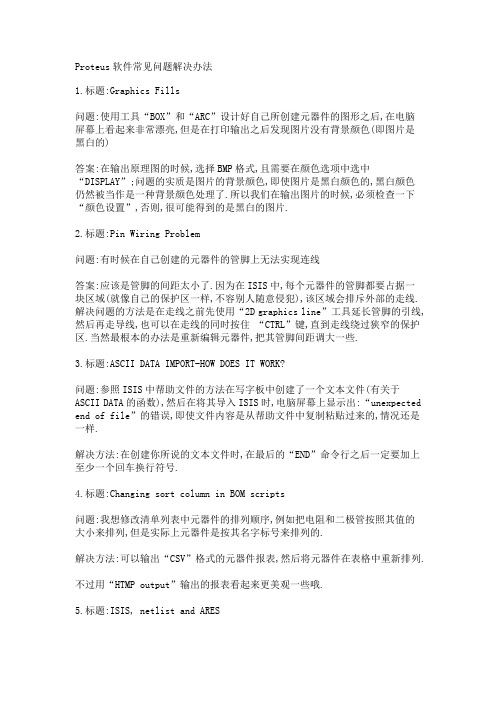
Proteus软件常见问题解决办法1.标题:Graphics Fills问题:使用工具“BOX”和“ARC”设计好自己所创建元器件的图形之后,在电脑屏幕上看起来非常漂亮,但是在打印输出之后发现图片没有背景颜色(即图片是黑白的)答案:在输出原理图的时候,选择BMP格式,且需要在颜色选项中选中“DISPLAY”;问题的实质是图片的背景颜色,即使图片是黑白颜色的,黑白颜色仍然被当作是一种背景颜色处理了.所以我们在输出图片的时候,必须检查一下“颜色设置”,否则,很可能得到的是黑白的图片.2.标题:Pin Wiring Problem问题:有时候在自己创建的元器件的管脚上无法实现连线答案:应该是管脚的间距太小了.因为在ISIS中,每个元器件的管脚都要占据一块区域(就像自己的保护区一样,不容别人随意侵犯),该区域会排斥外部的走线.解决问题的方法是在走线之前先使用“2D graphics line”工具延长管脚的引线,然后再走导线,也可以在走线的同时按住“CTRL”键,直到走线绕过狭窄的保护区.当然最根本的办法是重新编辑元器件,把其管脚间距调大一些.3.标题:ASCII DATA IMPORT-HOW DOES IT WORK?问题:参照ISIS中帮助文件的方法在写字板中创建了一个文本文件(有关于ASCII DATA的函数),然后在将其导入ISIS时,电脑屏幕上显示出:“unexpected end of file”的错误,即使文件内容是从帮助文件中复制粘贴过来的,情况还是一样.解决方法:在创建你所说的文本文件时,在最后的“END”命令行之后一定要加上至少一个回车换行符号.4.标题:Changing sort column in BOM scripts问题:我想修改清单列表中元器件的排列顺序,例如把电阻和二极管按照其值的大小来排列,但是实际上元器件是按其名字标号来排列的.解决方法:可以输出“CSV”格式的元器件报表,然后将元器件在表格中重新排列.不过用“HTMP output”输出的报表看起来更美观一些哦.5.标题:ISIS, netlist and ARES问题:设计好一个含有多个子电路的层次电路原理图,然后产生网络表,将其导入ARES制作PCB图.如果要求生成多个PCB图,且每个PCB图中包含独立的子电路部分,该怎样实现呢?方法:如果纯粹是为了制作PCB的话,问题就比较容易解决.你可以建立几个相近的电路原理图(每个原理图只有子电路部分不同而已),然后依次产生网路表并生成PCB图;如果不嫌麻烦的话,在生成PCB图时采用手动布局元器件也可以实现你的目的,只是这种做法相当繁琐而已.6.标题:change design created date?(即要更改设计被创建的日期)问题:在一个已有的原理图的基础上做一些修改,然后另存问别的设计文件,该设计文件的创建日期还是跟原来的原理图的日期是一样的,有没有办法修改?答:可以用“新建设计”,而不是用“另存为”.其实修改这个时间没有任何的实际意义,完全没有必要这样做.7.问题:Proteus中鼠标的操作有点不符合人的传统习惯,能不能在Proteus实现更改鼠标设置?答:Proteus的鼠标操作方式(左右键)是有点与众不同,在开始使用时你可能真的会觉得有点不习惯,但是用久了之后你就会慢慢喜欢它了,因为用它可以简化操作的步骤.不过Proteus的7.0版很有希望实现自由设置鼠标的操作方式.8.标题:question about updates问题:如果要升级 Proteus,必须重装Proteus后然后再运行 update 吗?答:不需要重装Proteus,具体步骤如下:1) 把license文件放在桌面上,以便查找;2) 把任意一张Proteus的安装盘插入光驱中,停止其自动运行;3) 运行最新的 PROSYS.EXE ,将完全安装最新的升级服务包.9.标题:simulation animate same pages问题:能不能实现不在当前原理图页面下观察仿真效果(即将观察窗口浮起来)?答:到目前为止,还只能在当前原理图下观测仿真效果,Proteus的下一个版本可能会解除这个限制.10.标题:how to generate netlist in 4.73?问题:我用Proteus 4.73为何只能设计原理图,不能产生网络表并生成PCB图?还有,在进入ARES时,其自动产生、装载网络表,我不想让其自动装载网络表,能不能实现呢?答:你用的是Proteus限制版,它既不能产生网络表文件也不能输出Gerber 文件,仅用于业余爱好者学习.至于你想手动产生网络表,可以用Tools-)netlist compiler,能产生多种格式的网络表文件.11.标题:Power and GND问题:能不能自建12VDC的电源和其他的接地方式?为什么先用decompose分解POWER的管脚,然后用“make symbol”命名为新的power,它不能与VCC连接?答:可以先在原理图中放置POWER,然后选中并左击,在其属性对话框中的string 处输入+12V ,点击OK,它就不会与VCC(其默认值为5V)连接了.接地(GND)也一样,更改一下它的属性就变成另外一个地脚了.“make symbol”是用来设计元器件外形的,元器件是通过管脚连接的,GND和POWER只是代表逻辑终端,所以不能将其象普通元器件一样分解POWER和 GND.如果你想创建自己的接地符号,可以先用画图工具画出图形,然后附上管脚号码和名字,保存在元器件库中.创建+12V直流电源的具体步骤如下:a. 点击“Inter-sheet Terminals”图标b. 选择“Power”终端,并将其放入原理图中c. 按右键选中“Power”并左击,弹出其属性对话框d. 在“String”空格区输入“+12V”注意:如果没有“+”和“-”,系统将无法识别其为电源.元器件被分解之后就不再是一个元件了,所以不能更改它的属性了,它只代表一种图形符号了.如果想创建圆形的电源图标,只需将终端符号换成“DEFAULT”,然后按“A”建,在弹出的对话框的“String”空格区输入“TYPE=POWER”,再点击OK就可以了.12.标题:ISIS accessing internet?问题:启动 Proteus ISIS之后,防火墙会发出警告:ISIS正试图连接英特网,在启动Proteus ARES后也会碰到这种情况,请问是怎么回事?答:原因是你在Proteus ISIS中设置了远端调试监视器(remote debug monitor),使用TCP/IP网络协议让IP地址为127.0.0.1的电脑通过其8000端口访问英特网,因此防火墙会提示你是否允许开关 8000端口.如果电脑没有安装使用防火墙的话就不会有这个问题了.13.标题:Find duplicated part问题:电脑显示错误“ERROR[ROOT10]:Duplicate part referencexob350714#1”,这是怎么回事?怎么找到发生错误的地方?答:发生上述错误的原因是有元器件的标号出现了重复;找出错误之处的方法是使用“Bill of materials”工具先生成报表,然后在报表中可以发现错误产生的地方.通常电阻的标号为“R?”,电容的标号为“C?”,芯片的标号为“IC?”14.标题:MAXIM max 497 part creation问题:max497有四个输入脚,4个输出脚,4个GND脚,2个VCC脚,2个VEE脚,我想在用它的时候加2组独立的电源,但是其封装内部默认的是两组电源的名字是相同的,所以认为他们是连接的,该怎么解决呢?答: 可以在创建max497的时候,给他们的管脚赋上不同的网络标号,例如将其9号和15号管脚加上相同的标号如VCC,那么这两个管脚就会都连到同一个电源(VCC)上,如果它们有不同的网络标号,那么它们就会分别连到独立的电源上.15.标题:Multiplexer (多路转换器)问题:我需要一个8或16路输入通道,4路输出通道的多路转换器,,怎么找不到模型?答:4067不就是你想找的模型吗,它是一个CMOS模拟器件,有16个输入脚,还有一个用来使能的EA脚.16.标题:change component问题:我已经用ISIS设计好一个原理图,并制作了PCB图,但是我突然发现需要将一个二极管更改为电阻(包括名字,封装,型号,参数),能够实现吗?答:当然可以,为了减少系统的工作量,我们增加或删除元器件时,会改变器件的布线和标注,所以一般是从ISIS到ARES;如果只需要更改已有的元器件(例如管脚号码和标注等),一般从ARES到ISIS.因为ARES和ISIS是可以同步的.注意:更改元器件时,原来已经布好的导线不会消失.17.标题:ISIS OP-AMPS问题:在ISIS中许多光耦放大器的3号管脚为反相输入脚,而传统上都是2号管脚,可不可以更改呢?答:可以,管脚号码的顺序是可以更改的,我们用Library菜单下的“decompose”命令先分解元器件,然后更改管脚号码,再用“make device”生成元器件.18.标题:2D graphic background shading问题:出于出版的目的我想要同一个原理图中的元器件有不同的背景颜色,以实现特别区域的不同显示,同时元器件和其导线均要可见;我用“moveto back”命令操作,结果是元器件可见,其导线却不可见,因为导线被背景颜色掩盖掉了.解决方法:在ISIS中设计原理图时,按鼠标右键然后框选住需要特别显示的元器件及其导线,再使用EDIT菜单中的“bring to front”命令,就可以将目标前置与背景之上了,这样元器件和导线都是可见的.19.标题:printing problem问题:有没有办法把Proteus软件的帮助文件分章节地打印出来?好像我们只能浏览而不能对它进行任何处理哦.答:如果你是被授权用户的话,你不仅可以获得我们免费赠与的PDF格式文件,而且还能得到使用指南的硬拷贝文件.20.标题:Form net list问题:完成原理图设计后产生网络表并进入ARES,ARES界面中没有完整的元器件管脚列表,这样就实现不了所有器件管脚的连接.答:可能是原理图设计有错误,可以先用“Tools”菜单下的电气规则检查命令(即electrical rule check)进行检查;如果没有错误的话,可以在ARES中用手动画线的方式补上漏画的导线.21.标题:Assigning strategies to multiple nets问题:如何设置一种策略可以不用依次单独为每一根导线放置网络标号?答:应用PAT工具,按“A”键,在弹出的对话框中的“String”处输入“NET=START=NEW_STRATEGY_NAME”,然后依次在需要放置网络标号的导线上单击鼠标左键一次就可以放置网络标号.22.标题:A problem with some component replacements问题:为何不能将SW-SPST与BUTTON直接用鼠标拖放实现互相替换?答:对于开关这样的动态器件,鼠标点击它有不同的含义,故不能直接替换,如要实现替换可以用如下方法:a. 选中要被替换的元器件;b. 按“A”键,进入property assignment tool窗口(即属性设置工具);c. 在“STRING”处输入“DEVICE=new part’s name”d. 应用范围设为“local tagged”,再点击“OK”23.标题:Remove components models from DSN file?问题:从元器件库里挑出元器件之后它就出现在DSN文件的元器件列表中,能不能把它再删除呢?答:如果元器件没有用于原理图设计,可以在元器件列表中选中,然后点击“EDIT”菜单下的“Tidy”,就可以将元器件从列表中删除.注意我们不能从列表中清除被放置在原理图中的元器件。
proteus常见问题及解决方案

-WORD格式--可编辑-Proteus常见问题答疑2008-02-14 01:001.proteus中怎样使用模板file--〉new design:在弹出的对话框就可以选择模板了file--〉save design as template,就可以保存你的模版了打开或制作一个自己常用的电路另存为模板,即: save as template 替换默认文件夹里的Templates\Default.DTF 。
以后这就是你的模板啦3. 第三方软件是如何用 ?把你的第三方库安装好,然后启动proteus, 选择菜单 system-->set path,分别增加 model 和 library.4.电源和地的运用总结1.在 proteus 防真画图过程中有正电源( VDD/VCC)负电源( VEE)地(VSS)引脚的元器件(好象这些元器件的这些脚没有在图中显示)软件会自动把其电源底脚定义为相应的电压所以在这些元器件上的电源地脚上不接电源地也是正确的(单片机也不用接晶振在设置选项中输入晶振的频率即可。
2.如果要用到确定的直流电压就可以用工具栏(默认是第八个)中的 POWER 和 GROUND象放置元器件一样来放置电源和地电源的默认值是 +5V 地默认为0V 如果需要 10V的电压则可在电源的设置选项卡的 string里输入 +10V 就可以了不过要注意前面的“ +”号一定要加上否则不能防真。
电压默认的单位为 V 就是说输入 +10电压也是 +10V,我试了一下输入 +10mV和输入 +10MV 其电压是一样的都是 10的7次方,虽然地的默认值是 0V 但如果象设置 POWER 一样在其 string选项里写入电压值其电压就是你设置的大小而不是 0V了也就是说地也可以做电源用 , 对于负电源负号大家都会加上的就不说了 .5.电流探针( probe )电压探针( probe )表运用总结首先,在实际生活中中测电压电流,电压电流表都有两个端子,而在探针中,只有一个端子 ,电压表是并入的电压探针一端接入要测的那点(可以引出线。
proteus常见问题

proteus常见问题(转)1.标题:writing to PIC18f2420 Flash问题:只有保持寄存器的最后8字节作为“写”的结果出现在VSM的程序存储器中(通过写设置EECON1 的WR位)。
pic18f2420应该像其它的转移8位寄存器的数据一样并列转移64位寄存器数据。
为什么会出现这样的问题呢?2.标题:Difference between models?问题:近来我发现Proteus的库中有许多的模型,VSM DLL模型,Schematic模型和Spice模型之间有什么不同啊?答:在Proteus正式版中,其帮助文件部分的TYPES OF MODEL章节详细讲解了这个问题。
3.标题:UART2 Interrupt not work in PIC问题:我使用CCS编辑器V.3.249和PIC18F8720,将G1,G2管脚用作二级异步收发端口,我可以从这两个端口收发数据,但是仿真时不能使用中断。
为什么仿真时RDA2中断不能工作呢?是不是因为Proteus 或者CCS呢?答:请确认你使用的Proteus版本并激活你的帐号,然后再运行仿真看看。
4.标题:Error on Keil and Proteus co-simulating问题:我把Proteus 升级到SP4之后,每当我用Keil 和Proteus联调的时候,系统总是报告:"Error: Target DLL has been cancelled....",这是怎么回事呢?在Proteus演示版下一切都正常,在专业版中就出现这个问题,而且在Proteus 6.9 SP4 professional 下,源代码窗口中不能使用单步进和单步出等调试按钮工具。
这是怎么回事呢?答:1)下载并安装最新的VSM Keil Debugger Driver2)使能Proteus下的'Use Remote Debug Monitor'3)在Keil的工程选项下设置使用Proteus VSM Simulator4)在uVision Debug菜单下的Proteus VSM Simulator设置主机IP地址为127.0.0.1 端口为8000 5)如果电脑安装了防火墙,请设置其“允许通过”的规则6)如果上述操作还不能奏效,那就只有卸载proteus专业版和演示版,然后再重装专业版。
proteus常见问题及解决方案
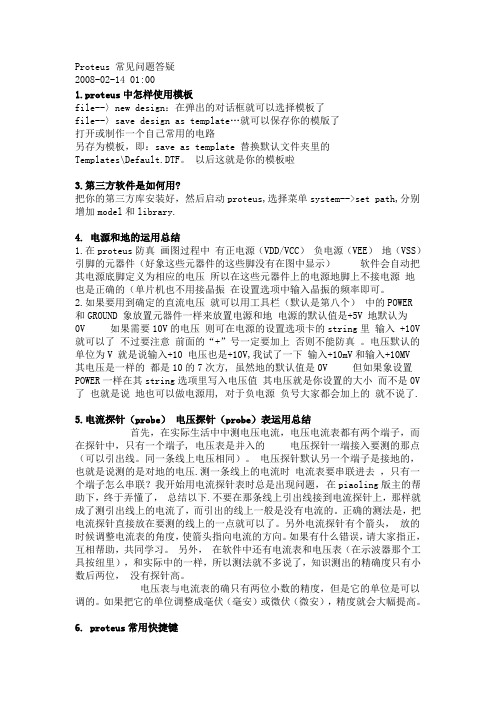
Proteus 常见问题答疑2008-02-14 01:001.proteus中怎样使用模板file--〉new design:在弹出的对话框就可以选择模板了file--〉save design as template…就可以保存你的模版了打开或制作一个自己常用的电路另存为模板,即:save as template 替换默认文件夹里的Templates\Default.DTF。
以后这就是你的模板啦3.第三方软件是如何用?把你的第三方库安装好,然后启动proteus,选择菜单system-->set path,分别增加model和library.4. 电源和地的运用总结1.在proteus防真画图过程中有正电源(VDD/VCC)负电源(VEE)地(VSS)引脚的元器件(好象这些元器件的这些脚没有在图中显示)软件会自动把其电源底脚定义为相应的电压所以在这些元器件上的电源地脚上不接电源地也是正确的(单片机也不用接晶振在设置选项中输入晶振的频率即可。
2.如果要用到确定的直流电压就可以用工具栏(默认是第八个)中的POWER和GROUND 象放置元器件一样来放置电源和地电源的默认值是+5V 地默认为0V 如果需要10V的电压则可在电源的设置选项卡的string里输入 +10V 就可以了不过要注意前面的“+”号一定要加上否则不能防真。
电压默认的单位为V 就是说输入+10 电压也是+10V,我试了一下输入+10mV和输入+10MV 其电压是一样的都是10的7次方, 虽然地的默认值是0V 但如果象设置POWER 一样在其string选项里写入电压值其电压就是你设置的大小而不是0V了也就是说地也可以做电源用, 对于负电源负号大家都会加上的就不说了.5.电流探针(probe)电压探针(probe)表运用总结首先,在实际生活中中测电压电流,电压电流表都有两个端子,而在探针中,只有一个端子, 电压表是并入的电压探针一端接入要测的那点(可以引出线。
proteus常见问题与解决方案
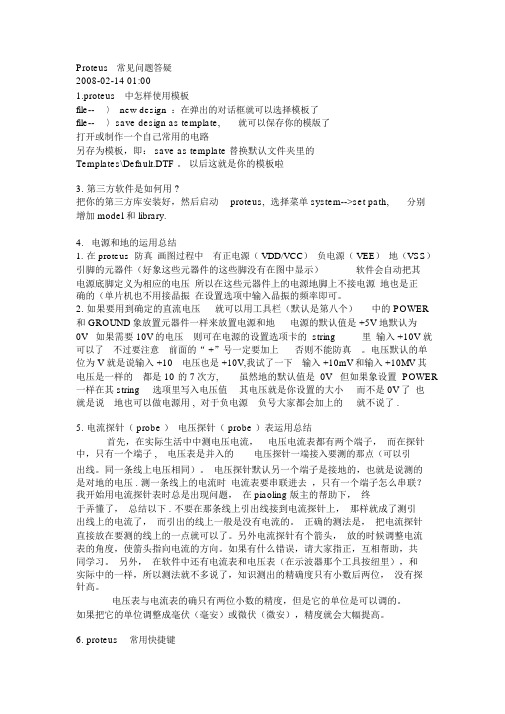
Proteus常见问题答疑2008-02-14 01:001.proteus中怎样使用模板file--〉new design:在弹出的对话框就可以选择模板了file--〉save design as template,就可以保存你的模版了打开或制作一个自己常用的电路另存为模板,即: save as template 替换默认文件夹里的Templates\Default.DTF 。
以后这就是你的模板啦3. 第三方软件是如何用 ?把你的第三方库安装好,然后启动proteus, 选择菜单 system-->set path,分别增加 model 和 library.4.电源和地的运用总结1.在 proteus 防真画图过程中有正电源( VDD/VCC)负电源( VEE)地(VSS)引脚的元器件(好象这些元器件的这些脚没有在图中显示)软件会自动把其电源底脚定义为相应的电压所以在这些元器件上的电源地脚上不接电源地也是正确的(单片机也不用接晶振在设置选项中输入晶振的频率即可。
2.如果要用到确定的直流电压就可以用工具栏(默认是第八个)中的 POWER 和 GROUND象放置元器件一样来放置电源和地电源的默认值是 +5V 地默认为0V 如果需要 10V的电压则可在电源的设置选项卡的 string里输入 +10V 就可以了不过要注意前面的“ +”号一定要加上否则不能防真。
电压默认的单位为 V 就是说输入 +10电压也是 +10V,我试了一下输入 +10mV和输入 +10MV 其电压是一样的都是 10的7次方,虽然地的默认值是 0V 但如果象设置 POWER 一样在其 string选项里写入电压值其电压就是你设置的大小而不是 0V了也就是说地也可以做电源用 , 对于负电源负号大家都会加上的就不说了 .5.电流探针( probe )电压探针( probe )表运用总结首先,在实际生活中中测电压电流,电压电流表都有两个端子,而在探针中,只有一个端子 ,电压表是并入的电压探针一端接入要测的那点(可以引出线。
proteus常见问题及解决方案
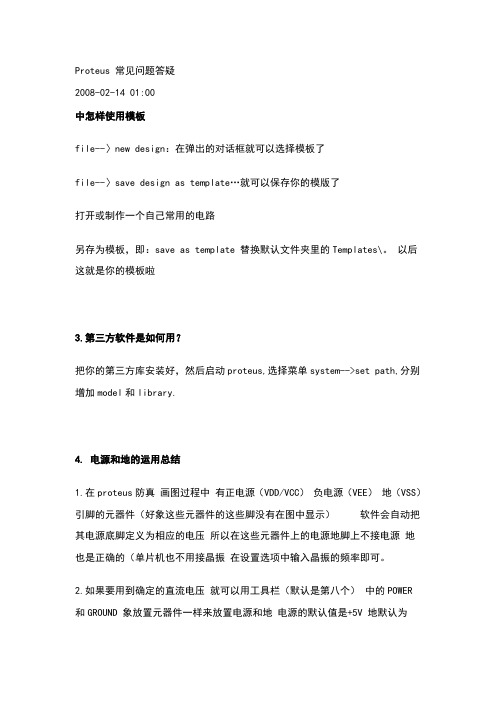
Proteus 常见问题答疑2008-02-14 01:00中怎样使用模板file--〉new design:在弹出的对话框就可以选择模板了file--〉save design as template…就可以保存你的模版了打开或制作一个自己常用的电路另存为模板,即:save as template 替换默认文件夹里的Templates\。
以后这就是你的模板啦3.第三方软件是如何用?把你的第三方库安装好,然后启动proteus,选择菜单system-->set path,分别增加model和library.4. 电源和地的运用总结1.在proteus防真画图过程中有正电源(VDD/VCC)负电源(VEE)地(VSS)引脚的元器件(好象这些元器件的这些脚没有在图中显示)软件会自动把其电源底脚定义为相应的电压所以在这些元器件上的电源地脚上不接电源地也是正确的(单片机也不用接晶振在设置选项中输入晶振的频率即可。
2.如果要用到确定的直流电压就可以用工具栏(默认是第八个)中的POWER和GROUND 象放置元器件一样来放置电源和地电源的默认值是+5V 地默认为0V 如果需要10V的电压则可在电源的设置选项卡的string里输入 +10V 就可以了不过要注意前面的“+”号一定要加上否则不能防真。
电压默认的单位为V 就是说输入+10 电压也是+10V,我试了一下输入+10mV和输入+10MV 其电压是一样的都是10的7次方, 虽然地的默认值是0V 但如果象设置POWER一样在其string选项里写入电压值其电压就是你设置的大小而不是0V 了也就是说地也可以做电源用, 对于负电源负号大家都会加上的就不说了.5.电流探针(probe)电压探针(probe)表运用总结首先,在实际生活中中测电压电流,电压电流表都有两个端子,而在探针中,只有一个端子, 电压表是并入的电压探针一端接入要测的那点(可以引出线。
同一条线上电压相同)。
proteus 常见问题

proteus常见问题(转)1.标题:writing to PIC18f2420 Flash问题:只有保持寄存器的最后8字节作为“写”的结果出现在VSM的程序存储器中(通过写设置EECON1 的WR位)。
pic18f2420应该像其它的转移8位寄存器的数据一样并列转移64位寄存器数据。
为什么会出现这样的问题呢?2.标题:Difference between models?问题:近来我发现Proteus的库中有许多的模型,VSM DLL模型,Schematic模型和Spice模型之间有什么不同啊?答:在 Proteus正式版中,其帮助文件部分的TYPES OF MODEL章节详细讲解了这个问题。
3.标题:UART2 Interrupt not work in PIC问题:我使用CCS编辑器V.3.249和 PIC18F8720,将G1,G2管脚用作二级异步收发端口,我可以从这两个端口收发数据,但是仿真时不能使用中断。
为什么仿真时RDA2中断不能工作呢?是不是因为Proteus或者CCS呢?答:请确认你使用的Proteus版本并激活你的帐号,然后再运行仿真看看。
4.标题:Error on Keil and Proteus co-simulating问题:我把Proteus 升级到SP4之后,每当我用Keil 和Proteus联调的时候,系统总是报告:"Error: Target DLL has been cancelled....",这是怎么回事呢?在Proteus演示版下一切都正常,在专业版中就出现这个问题,而且在Proteus 6.9 SP4 professional 下,源代码窗口中不能使用单步进和单步出等调试按钮工具。
这是怎么回事呢?答:1)下载并安装最新的VSM Keil Debugger Driver2)使能Proteus下的'Use Remote Debug Monitor'3)在Keil的工程选项下设置使用Proteus VSM Simulator4)在uVision Debug菜单下的Proteus VSM Simulator设置主机IP地址为127.0.0.1 端口为80005)如果电脑安装了防火墙,请设置其“允许通过”的规则6)如果上述操作还不能奏效,那就只有卸载proteus专业版和演示版,然后再重装专业版。
- 1、下载文档前请自行甄别文档内容的完整性,平台不提供额外的编辑、内容补充、找答案等附加服务。
- 2、"仅部分预览"的文档,不可在线预览部分如存在完整性等问题,可反馈申请退款(可完整预览的文档不适用该条件!)。
- 3、如文档侵犯您的权益,请联系客服反馈,我们会尽快为您处理(人工客服工作时间:9:00-18:30)。
Proteus 常见问题答疑2008-02-14 01:001.proteus中怎样使用模板file--〉new design:在弹出的对话框就可以选择模板了file--〉save design as template…就可以保存你的模版了打开或制作一个自己常用的电路另存为模板,即:save as template 替换默认文件夹里的Templates\Default.DTF。
以后这就是你的模板啦3.第三方软件是如何用?把你的第三方库安装好,然后启动proteus,选择菜单system-->set path,分别增加model和library.4. 电源和地的运用总结1.在proteus防真画图过程中有正电源〔VDD/VCC 负电源〔VEE 地〔VSS引脚的元器件〔好象这些元器件的这些脚没有在图中显示软件会自动把其电源底脚定义为相应的电压所以在这些元器件上的电源地脚上不接电源地也是正确的〔单片机也不用接晶振在设置选项中输入晶振的频率即可。
2.如果要用到确定的直流电压就可以用工具栏〔默认是第八个中的POWER和GROUND 象放置元器件一样来放置电源和地电源的默认值是+5V 地默认为0V 如果需要10V的电压则可在电源的设置选项卡的string里输入 +10V 就可以了不过要注意前面的"+"号一定要加上否则不能防真。
电压默认的单位为V 就是说输入+10 电压也是+10V,我试了一下输入+10mV和输入+10MV 其电压是一样的都是10的7次方, 虽然地的默认值是0V 但如果象设置POWER一样在其string选项里写入电压值其电压就是你设置的大小而不是0V 了也就是说地也可以做电源用, 对于负电源负号大家都会加上的就不说了.5.电流探针〔probe 电压探针〔probe表运用总结首先,在实际生活中中测电压电流,电压电流表都有两个端子,而在探针中,只有一个端子, 电压表是并入的电压探针一端接入要测的那点〔可以引出线。
同一条线上电压相同。
电压探针默认另一个端子是接地的,也就是说测的是对地的电压.测一条线上的电流时电流表要串联进去 ,只有一个端子怎么串联?我开始用电流探针表时总是出现问题, 在piaoling版主的帮助下,终于弄懂了, 总结以下.不要在那条线上引出线接到电流探针上,那样就成了测引出线上的电流了,而引出的线上一般是没有电流的。
正确的测法是,把电流探针直接放在要测的线上的一点就可以了。
另外电流探针有个箭头, 放的时候调整电流表的角度,使箭头指向电流的方向。
如果有什么错误,请大家指正,互相帮助,共同学习。
另外, 在软件中还有电流表和电压表〔在示波器那个工具按纽里,和实际中的一样,所以测法就不多说了,知识测出的精确度只有小数后两位, 没有探针高。
电压表与电流表的确只有两位小数的精度,但是它的单位是可以调的。
如果把它的单位调整成毫伏〔毫安或微伏〔微安,精度就会大幅提高。
6. proteus常用快捷键F8:全部显示当前工作区全部显示F6:放大以鼠标为中心放大F7:缩小以鼠标为中心缩小G:栅格开关栅格网格Ctrl+F1:栅格宽度0.1mm 显示栅格为0.1mm,在pcb的时候很有用F2:栅格威0.5mm 显示栅格为0.5mm,在pcb的时候很有用F3:栅格威1mm 显示栅格为1mm,在pcb的时候很有用F4:栅格威2.5mm 显示栅格为2.5mm,在pcb的时候很有用Ctrl+s:打开关闭磁吸磁吸用于对准一些点的,如引脚等等x:打开关闭定位坐标显示一个大十字射线m:显示单位切换 mm和th之间的单位切换,在右下角显示o:重新设置原点将鼠标指向的点设为原点u:撤销键Pgdn:改变图层Pgup:改变图层Ctrl+Pgdn:最底层Ctrl+pgup:最顶层Ctrl+画线:可以划曲线R:刷新+-:旋转F5:重定位中心好了,以上就是我总结的一些快捷键,说得不明白的你可以按这些按键试一下就知道了自己设置快捷键在此设置快捷键选择某个命令后,在下面输入自己习惯的键,点击Assign就可以修改了。
如果改错了可以用Options按钮里的reset 恢复到默认状态。
7. 关于使用波形发生仪的一点体会我们选中波形发生仪后,左键点击它,会产生一个对话框,在其中有这几项对我们比较有用:{FREQV=1}{FREQR=5}{AMPLV=5}{AMPLR=3}{WAVEFORM=3}{UNIPOLAR=0}其中FREQV和FREQR是设定输出信号频率的,前者设置数目,后者设置单位,如{FREQV=1},{FREQR=5}则输出1kHZ的信号,若将FREQV改为5,则输出5kHZ的波形,若再将FREQR设置为6,则输出50kHZ的波形。
AMPLV和AMPLR是设置输出信号幅度的,但怎样设置还没搞明白,希望大家指点. WAVEFORM是设置输出信号形式的,0为正弦波,1为锯齿波,2为三角波,3为占空比为1:1的方波。
UNIPOLAR是设置输出信号有无极性的,0代表有极性〔输出为正,负电平,1代表无极性〔输出为正,零电平.FREQV设置输出信号频率数值,FREQR设置单位,有8个档:1,2,3,4,5,6,7,8分别对应于0.1hz,1hz,10,0.1k,1k,10k,0.1M,1MhAMPLV设置输出信号幅度数值,AMPLR是设置单位,有4个档:1,2,3,4 分别对应于 1mv,10mv,0.1v,1v比如:{FREQV=1}{FREQR=5}{AMPLV=5}{AMPLR=3}{WAVEFORM=3}{UNIPOLAR=0}将输出频率为1khz,幅值为0.5v的脉冲方波.8. 在Proteus中,你可以用与Protel中一样的方法使用总线在Proteus中,你可以用与Protel中一样的方法使用总线,即认为总线没有任何的电器连接关系,只是一个易读的线条连接,而电器连接则通过左侧第一个叫Component的按钮自动连接产生线条以及通过Label标号进行逻辑连接。
在前几天的一个帖子中,有同学提到Proteus所带示例工程中的总线连接方式。
这种方式相较Protel的方法有其特别之处,通过下拉列表方式,在通过总线进行逻辑连接时提醒你,该总线有哪些已经定义的电器连接可用,防止单纯用标号时可能产生的错误。
下面请跟我学习这种使用总线的方法,画一条叫做DBUS的总线,该总线中包括DBUS0~DBUS7共8根连接线:1、在图中利用总线图标划一条总线2、利用Label图标,点击刚才画的总线,在弹出的Edit Wire Label对话框String中输入DBUS[0..7],表示该总线叫DBUS,包括DBUS0~DBUS7,注意方括号、启讫数字以及数字中间的两点。
3、确定后就可以利用这根总线来进行逻辑连接了。
1、利用Component图标像Protel一样画电气连接线用Label图标,点击刚才连接的导线,2、弹出Edit Wire Label对话框点击String框右边的下拉键头,看见了吗?3、刚才输入的DBUS[0..7]变成了DBUS0、DBUS1...DBUS7供您选择了。
这下你不会弄错连接标号了吧?实际上,Proteus中这种BUS线的连接方式并不能区别不同的总线。
如果你定义两条不同的总线,当然每条总线会有不同的类似DBUS0,DBUS1...的连接,在上面String的下拉选项中两条总线的连接都会列出来供你选择,并不会因为你连接不同的总线而有所区别。
这点跟Protel其实是一样的,总线仅仅是一条示意线条而已9. Proteus中示波器使用:左下角的CH1和CH2按钮可以选择是DC还是AC。
右上角的CH1和CH2按钮是切换两个通道的。
右上角的第二个按扭有三个功能,1。
两个绿点都没有:上面的按钮切换CH1和CH2显示。
2。
Dual绿点:同时显示两个通道。
〔用YPOS1和YPOS2可以调整波形的上下位置。
3。
X-Y绿点:CH1-CH2显示,主要方便看差分值。
10. proteus怎样移动整块电路按住鼠标右键框选即可,我的6.5sp5工具栏上有这些按钮啊,是绿色上面有红色箭头的那4个按钮,分别是复制、移动、旋转和删除。
没有这些按钮可能是没有打开显示选项,看菜单VIEW->TOOLS...->Edit Toolbar选项是否打开。
11. 元件在电路图上怎样旋转点击右键选中器件,然后点击左下角的选中按钮即可!查看文章PROTEUS库元件名称2008年07月23日星期三 09:31分立元件库元件名称及中英对照AND 与门ANTENNA 天线BATTERY 直流电源BELL 铃,钟BVC 同轴电缆接插件BRIDEG 1 整流桥<二极管>BRIDEG 2 整流桥<集成块>BUFFER 缓冲器BUZZER 蜂鸣器CAP 电容CAPACITOR 电容CAPACITOR POL 有极性电容CAPVAR 可调电容CIRCUIT BREAKER 熔断丝COAX 同轴电缆CON 插口CRYSTAL 晶体整荡器DB 并行插口DIODE 二极管DIODE SCHOTTKY 稳压二极管DIODE VARACTOR 变容二极管DPY_3-SEG 3段LEDDPY_7-SEG 7段LEDDPY_7-SEG_DP 7段LED<带小数点>ELECTRO 电解电容FUSE 熔断器INDUCTOR 电感INDUCTOR IRON 带铁芯电感INDUCTOR3 可调电感JFET N N沟道场效应管JFET P P沟道场效应管LAMP 灯泡LAMP NEDN 起辉器LED 发光二极管METER 仪表MICROPHONE 麦克风MOSFET MOS管MOTOR AC 交流电机MOTOR SERVO 伺服电机NAND 与非门NOR 或非门NOT 非门NPN NPN三极管NPN-PHOTO 感光三极管OPAMP 运放OR 或门PHOTO 感光二极管PNP 三极管NPN DAR NPN三极管PNP DAR PNP三极管POT 滑线变阻器PELAY-DPDT 双刀双掷继电器RES1.2 电阻RES3.4 可变电阻RESISTOR BRIDGE ? 桥式电阻RESPACK ? 电阻SCR 晶闸管PLUG ? 插头PLUG AC FEMALE 三相交流插头SOCKET ? 插座SOURCE CURRENT 电流源SOURCE VOLTAGE 电压源SPEAKER 扬声器SW ? 开关SW-DPDY ? 双刀双掷开关SW-SPST ? 单刀单掷开关SW-PB 按钮THERMISTOR 电热调节器TRANS1 变压器TRANS2 可调变压器TRIAC ? 三端双向可控硅TRIODE ? 三极真空管VARISTOR 变阻器ZENER ? 齐纳二极管DPY_7-SEG_DP 数码管SW-PB 开关Proteus 仿真库元件名大全7407 驱动门1N914 二极管74Ls00 与非门74LS04 非门74LS08 与门74LS390 TTL 双十进制计数器7SEG 4针BCD-LED 输出从0-9 对应于4根线的BCD码7SEG 3-8译码器电路BCD-7SEG转换电路ALTERNATOR 交流发电机AMMETER-MILLI mA安培计AND 与门BATTERY 电池/电池组BUS 总线CAP 电容CAPACITOR 电容器CLOCK 时钟信号源CRYSTAL 晶振D-FLIPFLOP D触发器FUSE 保险丝GROUND 地LAMP 灯LED-RED 红色发光二极管LM016L 2行16列液晶可显示2行16列英文字符,有8位数据总线D0-D7,RS,R/W,EN三个控制端口〔共14线,工作电压为5V。
